Aujourd'hui Amazon et l'arrivée de la marque chinoise dans notre pays résolvent nos vies mais il y a quelques mois l'achat d'un Xiaomi l'appareil nécessitait de passer par un magasin d'importation, ce qui a empêché la plupart de nos produits d'arriver en espagnol. Il y a quand même des gens qui, pour économiser quelques euros ou par envie d'avoir un produit avant tout le monde, continuent à acheter des terminaux qui arrivent dans une autre langue.

Si vous êtes arrivé jusqu'ici, c'est parce que vous savez déjà que Xiaomi propose de nombreuses versions différentes de son bracelet de sport. D'une part, nous avons la version internationale que nous pouvons acheter sur Amazon pour 35 euros, la version chinoise que de nombreux magasins d'importation vendent et la version NFC, qui ne peut être obtenue qu'en Chine car elle n'est vendue dans aucune autre région.
La Mi Band 6 est le dernier des smartbands de l'entreprise qui a été lancé sur le marché et il y a encore de nombreux utilisateurs qui l'achètent au Aliexpress or GearBest détaillants . Dans ces cas, il arrive généralement que le Le bracelet Xiaomi est en chinois , une langue totalement inconnue de nous ou, du moins, de la plupart d'entre nous.

Si après avoir acheté le bracelet vous voyez qu'il s'agit de la version chinoise ou qu'il est arrivé en anglais ou que vous souhaitez simplement changer de langue, vous devrez le faire automatiquement, non pas à partir de l'appareil lui-même mais à partir de l'application Mi Fit, le nerf centre pour configurer le Mi Band .
Quelles langues le bracelet Xiaomi prend-il en charge ?
De nombreux utilisateurs ne sont pas d'origine chinoise ou ne connaissent pas la langue anglaise. Pour ces utilisateurs, Xiaomi a introduit de nombreux langue maternelle des régions Asie, Europe et Afrique. Si vous habitez en Europe, vous aurez votre langue maternelle au lieu de l'anglais. À chaque mise à jour, la société propose une prise en charge de nombreuses langues à travers le monde et vous trouverez très probablement votre langue sur la liste.
Dans notre cas, nous avons de la chance car généralement tout modèle du Xiaomi Mi Band dans sa version chinoise n'est pas compatible avec toutes les langues, mais il prend en charge chinois, anglais, français et espagnol par la méthode que nous passons en revue ci-dessous.
Mettre le Xiaomi Mi Band en espagnol
Étant donné que le bracelet est synchronisé avec le mobile, l'application Mi Fit appliquera la même langue que celle que nous avons configurée sur le téléphone au smartband à la manière chinoise. Pour cette raison, notre téléphone devra avoir un ROM globale installé avec la langue espagnole parmi celles sélectionnables dans le menu de configuration.
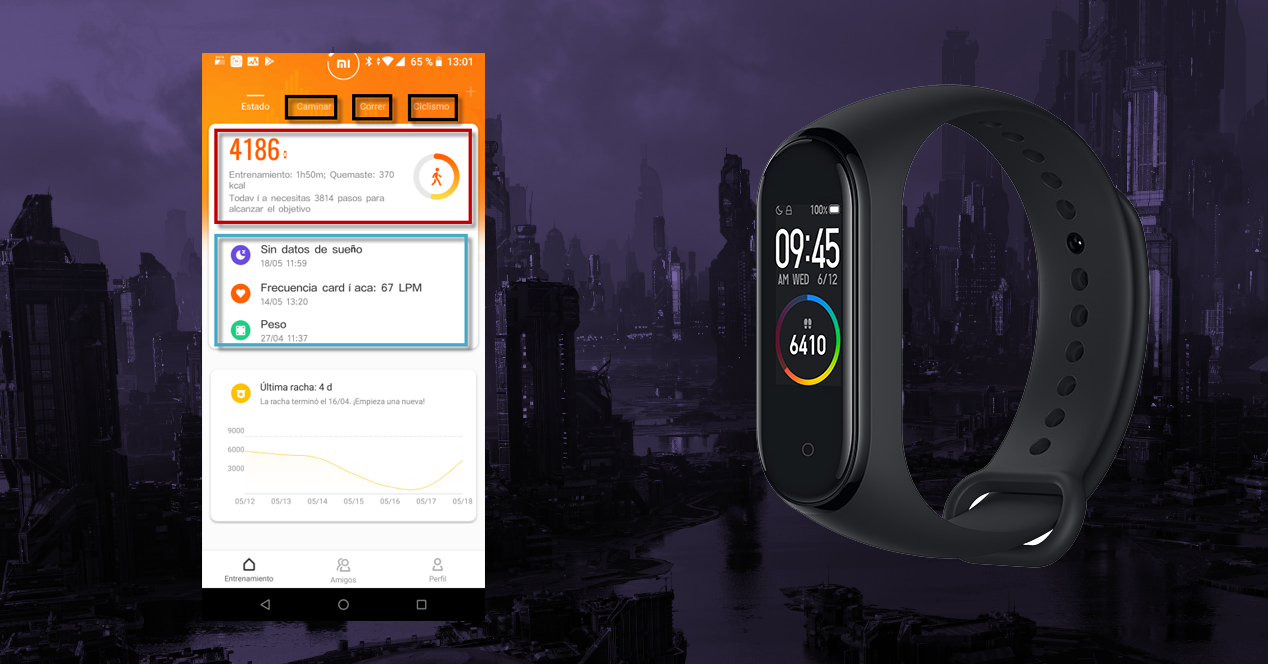
Pour changer la langue, il suffit de dissocier le bracelet de votre téléphone mobile de l'avoir fait précédemment. Accédez ensuite aux paramètres du smartphone et, dans le menu Système, localisez la section Langue et langue. Sélectionnez la langue espagnole et quittez les paramètres mobiles.
Ouvrez à nouveau l'application Mi Fit et ajoutez un nouvel appareil à partir de l'onglet Mon profil situé dans le coin inférieur droit. Le bracelet adoptera automatiquement la langue choisie tant que le mobile aura été configuré avec l'une des 4 langues citées précédemment.
Une méthode exclusive sur les Mi Band 5 et Mi Band 6
Pour basculer facilement vers les langues principales, Xiaomi a proposé une nouvelle option de langue dans l'application Mi Fit tant que vous disposez de l'un des derniers bracelets sortis sur le marché. Pour changer la langue du chinois à l'anglais ou à l'espagnol, vous devez ouvrir l'application Mi Fit, entrer votre profil et sélectionner le Mi Smart Band 6 ou 5.
Maintenant, faites défiler vers le bas et choisissez le Langue option. Ici, vous verrez les langues prises en charge dans la liste. Il vous suffit donc de choisir celui que vous souhaitez et de suivre les instructions à l'écran.
Enfin, la langue de l'application et du Mi Band changera automatiquement. Gardez à l'esprit que de nombreuses langues ne sont pas encore prises en charge par les bracelets Xiaomi, donc si vous ne pouvez pas définir votre langue, vous devrez le faire jusqu'à la prochaine mise à jour du firmware. Dans chaque mise à jour, la société ajoute la prise en charge d'au moins 2-3 langues.
Pourquoi ne puis-je pas changer la langue ?
C'est un problème assez compliqué à résoudre et la seule chose que vous puissiez faire est de remettre le bracelet dans son état d'origine ou de faire de même avec le Application Mi Fit . Si cela ne fonctionne pas, vous devez le retourner.
Restaurer le bracelet
Les bracelets ont une section de paramètres qui nous permet de redémarrer l'appareil, en éliminant tous les paramètres (y compris la langue) et en supprimant tout ce que vous avez fait avec le Bande Xiaomi Mi. De cette façon, vous pourrez le laisser aussi frais que prévu et reconfigurer la langue comme je l'ai dit dans les paragraphes précédents.
- Balayez l'écran jusqu'à ce que vous atteigniez la section Plus.
- Ici, sélectionnez l'option Paramètres.
- Entrez dans la section Factory reset et confirmez en cliquant sur la coche à l'écran.
- Attendez que la réinitialisation soit terminée.
Une fois le processus terminé, vous devrez resynchroniser le Mi Band avec le téléphone et essayer de le configurer à nouveau. Nous pouvons également le "formater" à partir de l'application Mi Fit elle-même, bien que le résultat soit le même.
- Ouvrez l'application Mi Fit.
- Entrez le profil.
- Cliquez sur le nom du Mi Band que vous avez au poignet.
- Recherchez le menu Paramètres et faites défiler vers le bas.
- Sélectionnez l'option Dissocier.
- Attendez que les données du bracelet soient effacées.
Restaurer ma forme
Le problème peut être dans l'application Xiaomi elle-même, qui, comme nous l'avons dit, est en charge de configurer la langue du Mi Band . Si vous avez déjà essayé de le réinstaller, vous pouvez toujours effacer toutes les données et le cache de celui-ci pour éliminer toutes les erreurs pouvant se trouver dans My Fit. Pour ce faire, allez dans le menu Paramètres mobiles, sélectionnez Applications et recherchez Mi Fit.
Une fois à l'intérieur, accédez aux options de stockage et choisissez Effacer les données et Effacer le cache.